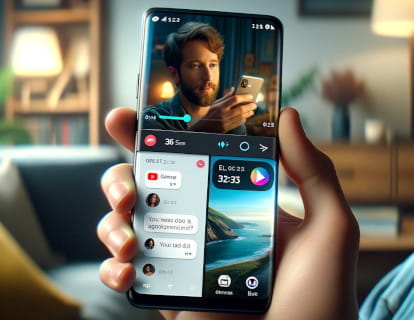Torna alla navigazione tramite pulsanti su Android

Recupera i tre bottoni in basso
Ultimo aggiornamento: nella categoria: Android
Se hai acquistato un nuovo cellulare con sistema operativo Android, hai aggiornato il software o semplicemente non sai come sono scomparsi i tre pulsanti di navigazione in basso, non preoccuparti perché potrai recuperarli facilmente e velocemente.
I tre pulsanti di navigazione di Android sono da molti anni un elemento distintivo dell'interfaccia utente di questo sistema operativo. Tradizionalmente, questi pulsanti sono: "Indietro", "Home" e "App recenti".
Pulsante Indietro: consente agli utenti di tornare alla schermata o all'applicazione precedente. È utile per navigare attraverso una sequenza di azioni o pagine.
Pulsante Home: porta l'utente direttamente alla schermata iniziale del dispositivo, indipendentemente dall'app o dallo schermo su cui si trova.
Pulsante App recenti: visualizza un elenco di applicazioni utilizzate di recente, consentendo agli utenti di passare rapidamente da una all'altra.
Recentemente, Android ha iniziato a muoversi verso un sistema di navigazione basato sui gesti, che molti vedono come una risposta a cambiamenti simili introdotti da Apple sui suoi iPhone. Questo passaggio alla navigazione gestuale comporta alcune modifiche significative:
Scorri verso l'alto: scorrere verso l'alto dalla parte inferiore dello schermo può funzionare come il vecchio pulsante Home, portando l'utente alla schermata principale.
Scorri verso l'alto e tieni premuto: scorrendo verso l'alto dal basso e tenendo premuto per un momento prima di rilasciare si accede alla visualizzazione delle app recenti, simile al vecchio pulsante delle app recenti.
Scorrimento laterale: lo scorrimento laterale dal bordo dello schermo consente di spostarsi all'indietro, sostituendo la funzionalità del pulsante Indietro.
Questa transizione alla navigazione gestuale mira a un design più pulito e un'esperienza più coinvolgente, sfruttando meglio gli schermi più grandi e i bordi ridotti comuni sui dispositivi moderni. Tuttavia, per alcuni utenti, questa modifica potrebbe richiedere un periodo di adattamento, poiché i gesti potrebbero non essere così immediatamente intuitivi come i pulsanti fisici o sullo schermo.
Tempo stimato: 3 minuto.
Passo 1:
Per tornare alla tradizionale navigazione tramite pulsanti del tuo telefono o tablet, la prima cosa è aprire le impostazioni del dispositivo, si tratta dell'icona grigia con un ingranaggio.

Passo 2:
Scendi fino in fondo nelle impostazioni finché non trovi la sezione “Sistema”, premi per accedervi.

Passo 3:
All'interno della sezione "Sistema" dovremmo vedere una sezione chiamata "Gesti", fare clic su questa sezione per continuare.

Passo 4:
Una volta all'interno della sezione “Gesti” possiamo apportare varie regolazioni relative ai gesti, ma faremo clic su “Navigazione del sistema” che è la sezione che stiamo cercando.

Passo 5:
All'interno della sezione "Navigazione del sistema" vedremo che sono disponibili tre opzioni per configurare la navigazione del sistema. Se hai attivato la navigazione tramite gesti, puoi passare alla navigazione a 2 o 3 pulsanti. La navigazione classica è la navigazione con tre pulsanti, seleziona l'opzione che ti interessa.

Passo 6:
Se vuoi configurare anche la funzione del pulsante “Start” o “Home”, tenendolo premuto, clicca sull'ingranaggio a destra della sezione. Se hai deciso di mantenere la navigazione gestuale nelle tue impostazioni, puoi regolare la velocità dei movimenti necessari per eseguire le azioni.

Passo 7:
Se vuoi disattivare l'assistente tenendo premuto il pulsante centrale della barra di navigazione, puoi disattivarlo da qui premendo l'interruttore.

Una volta apportate le modifiche, puoi uscire dalle impostazioni dei gesti, le modifiche verranno salvate automaticamente. Se decidi di tornare alla navigazione gestuale, puoi ripetere nuovamente questi passaggi e selezionare quel tipo di navigazione.
Hai qualche dubbio? Scrivi le tue domande o commenti nella sezione domande e risposte qui sotto e riceverai assistenza dal nostro team e dal resto degli utenti della community.